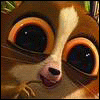Свернуть чат
Чат форума Реликвия

|
|||||||||||||||||||||||||||||||||||||||||||||||||||||||||||||||||||||||||||||||||||||||||||||||||||||||||||||||||||||||||

Восстановим историческую справедливость?
#21
 Offline
Offline
#22
 Offline
Offline
Отправлено 17 Октябрь 2009 - 00:45
Нет, не быть Вам поисковиком... На поле тоже самое после 2-х ямок скажете?Парочку открыл, никаких "нашлёпок"))
#25
 Offline
Offline
Отправлено 17 Октябрь 2009 - 12:34
Ктегорично...Нет, не быть Вам поисковиком... На поле тоже самое после 2-х ямок скажете?
#26
 Offline
Offline
Отправлено 17 Октябрь 2009 - 19:33
не тот сайтА у меня по первой ссылке не скачалось
Прикрепленные файлы
#27
 Offline
Offline
Отправлено 18 Октябрь 2009 - 21:39
Первая ссылка гласит так: Программа: Digital Film Tools EZ MaskА у меня по первой ссылке не скачалось, а по второй не открылось...
 ee789e4ea6f7.jpg 10,76К
12 Количество загрузок:
Версия: 1.5.7 for Photoshop
Год выпуска: 2009
Размер файла: 14.7 Mb
О программе:
EZ Mask - это интерактивный инструмент для маскирования - извлечения или изоляции объекта в изображении. С помощью EZ Mask можно изолировать практически любой объект, даже если приходится иметь дело с тонким ворсом, дымом или отражениями. Процесс извлечения создает то, что принято называть "маской" - черно-белый объект. Белые области извлекаются, черные нет, а серые демонстрируют уровень прозрачности. Извлеченный объект может затем быть вставлен в бэкграунд в Adobe Photoshop, также можно применить фильтры и коррекцию только на участке изображения, выделенном с помощью маски.
EZ Mask is an easy to use interactive image masking tool capable of extracting almost any object in an image--even if you are dealing with fine hair detail, smoke, or reflections. This extraction process creates what is known as a mask--essentially a black and white cutout. White mask areas are extracted, black areas not, and gray areas in between represent a level of transparency. Once a mask is extracted, the foreground object can be seamlessly composed onto a new background in Adobe Photoshop or Photoshop Elements as well as apply filter and image corrections only within the area defined by the mask.
Файл:
Активация|рег код: crack
Язык Интерфейса: eng
Формат файла: rar
Платформа: Windows
Качнуть можно напрямую: http://letitbit.net/...toshop.rar.html
Вторая говорит так:
Tutorials
Applying EZ Mask
Using EZ Mask with a Background & Foreground Image
EZ Mask normally works with two images: a foreground and a background. Before applying EZ Mask, you should place your foreground image in a layer above the background image and then apply a Layer Mask to the foreground layer. Photoshop uses the Layer Mask to place the foreground over the background. See the step by step instructions below on how to do this.
Note: When working with a multi-layer file, EZ Mask must be applied to the top layer.
1 Load foreground and background images.
2 Click on the foreground image and press Ctrl(Win)/Cmd(Mac)-A to select it and Ctrl(Win)/Cmd(Mac)-C to copy it.
3 Click on the background image and press Ctrl(Win)/Cmd(Mac)-V to paste it.
4 Press the Add Layer Mask icon at the bottom of the Layers Palette.
ee789e4ea6f7.jpg 10,76К
12 Количество загрузок:
Версия: 1.5.7 for Photoshop
Год выпуска: 2009
Размер файла: 14.7 Mb
О программе:
EZ Mask - это интерактивный инструмент для маскирования - извлечения или изоляции объекта в изображении. С помощью EZ Mask можно изолировать практически любой объект, даже если приходится иметь дело с тонким ворсом, дымом или отражениями. Процесс извлечения создает то, что принято называть "маской" - черно-белый объект. Белые области извлекаются, черные нет, а серые демонстрируют уровень прозрачности. Извлеченный объект может затем быть вставлен в бэкграунд в Adobe Photoshop, также можно применить фильтры и коррекцию только на участке изображения, выделенном с помощью маски.
EZ Mask is an easy to use interactive image masking tool capable of extracting almost any object in an image--even if you are dealing with fine hair detail, smoke, or reflections. This extraction process creates what is known as a mask--essentially a black and white cutout. White mask areas are extracted, black areas not, and gray areas in between represent a level of transparency. Once a mask is extracted, the foreground object can be seamlessly composed onto a new background in Adobe Photoshop or Photoshop Elements as well as apply filter and image corrections only within the area defined by the mask.
Файл:
Активация|рег код: crack
Язык Интерфейса: eng
Формат файла: rar
Платформа: Windows
Качнуть можно напрямую: http://letitbit.net/...toshop.rar.html
Вторая говорит так:
Tutorials
Applying EZ Mask
Using EZ Mask with a Background & Foreground Image
EZ Mask normally works with two images: a foreground and a background. Before applying EZ Mask, you should place your foreground image in a layer above the background image and then apply a Layer Mask to the foreground layer. Photoshop uses the Layer Mask to place the foreground over the background. See the step by step instructions below on how to do this.
Note: When working with a multi-layer file, EZ Mask must be applied to the top layer.
1 Load foreground and background images.
2 Click on the foreground image and press Ctrl(Win)/Cmd(Mac)-A to select it and Ctrl(Win)/Cmd(Mac)-C to copy it.
3 Click on the background image and press Ctrl(Win)/Cmd(Mac)-V to paste it.
4 Press the Add Layer Mask icon at the bottom of the Layers Palette.
 1.jpg 13,06К
3 Количество загрузок:
A solid, white Layer Mask shows up to the right of the foreground image.
5 In the Layers Palette, click on the foreground layer’s color image to select it (not the Layer Mask) before applying EZ Mask.
1.jpg 13,06К
3 Количество загрузок:
A solid, white Layer Mask shows up to the right of the foreground image.
5 In the Layers Palette, click on the foreground layer’s color image to select it (not the Layer Mask) before applying EZ Mask.
 2.jpg 12,49К
3 Количество загрузок:
The layers are now properly setup so EZ Mask can be applied.
6 From the Filters pull-down menu, select EZ Mask v1.5 from the Digital Film Tools group.
When EZ Mask processes, it overwrites both the color and mask portions of the foreground layer. This allows Photoshop to composite the foreground over the background.
Using EZ Mask with a Single Image
EZ Mask normally works with two images, but a single image can be used as long as it has a Layer Mask. When you load a single image in Photoshop, it shows up as a locked Background layer in the Layers Palette. To add a Layer Mask, you will need to unlock this Background layer.
1 Load an image.
2 Double-click on the Background layer in the Layers Palette.
2.jpg 12,49К
3 Количество загрузок:
The layers are now properly setup so EZ Mask can be applied.
6 From the Filters pull-down menu, select EZ Mask v1.5 from the Digital Film Tools group.
When EZ Mask processes, it overwrites both the color and mask portions of the foreground layer. This allows Photoshop to composite the foreground over the background.
Using EZ Mask with a Single Image
EZ Mask normally works with two images, but a single image can be used as long as it has a Layer Mask. When you load a single image in Photoshop, it shows up as a locked Background layer in the Layers Palette. To add a Layer Mask, you will need to unlock this Background layer.
1 Load an image.
2 Double-click on the Background layer in the Layers Palette.
 3.jpg 9,72К
35 Количество загрузок:
3 When the New Layer window opens, press OK.
Double-clicking on the Background layer in the layers palette simultaneously converts it to a layer and unlocks it.
4 Press the Add Layer Mask icon at the bottom of the Layers Palette.
3.jpg 9,72К
35 Количество загрузок:
3 When the New Layer window opens, press OK.
Double-clicking on the Background layer in the layers palette simultaneously converts it to a layer and unlocks it.
4 Press the Add Layer Mask icon at the bottom of the Layers Palette.
 4.jpg 10,09К
3 Количество загрузок:
A solid, white Layer Mask shows up to the right of the image. Photoshop uses the Layer Mask to place one image over another.
5 In the Layers Palette, click on the foreground layer’s color image to select it (not the Layer Mask) before applying EZ Mask.
4.jpg 10,09К
3 Количество загрузок:
A solid, white Layer Mask shows up to the right of the image. Photoshop uses the Layer Mask to place one image over another.
5 In the Layers Palette, click on the foreground layer’s color image to select it (not the Layer Mask) before applying EZ Mask.
 5.jpg 9,35К
21 Количество загрузок:
The layer is now properly setup so EZ Mask can be applied.
6 From the Filters pull-down menu, select EZ Mask v1.5 from the Digital Film Tools group.
When EZ Mask processes, it overwrites both the color and mask portions of the foreground layer. For Photoshop to composite your result, you will need to load a background image and position it below your EZ Mask processed layer.
Корявый перевод.........
Обучающие программы
Применение Маска EZ
Используя Маску EZ с Изображением Фона & Переднего плана
Маска EZ обычно работает с двумя изображениями: передний план и фон. Прежде, чем применить Маску EZ, Вы должны поместить свое изображение переднего плана в слой выше второстепенного изображения и затем применить Маску Слоя к слою переднего плана. Фотомагазин использует Маску Слоя, чтобы поместить передний план по фону. См. шаг за шагом инструкции ниже относительно того, как сделать это.
Отметьте: работая с многослойным файлом, Маска EZ должна быть применена к главному переднему плану Груза слоя
1 и второстепенным изображениям.
2 Нажимают на изображение переднего плана и нажимают Ctrl (Победа)/Cmd (Mac)-A, чтобы выбрать это и Ctrl (Победа)/Cmd (Mac)-C, чтобы скопировать это.
3 Нажимают на второстепенное изображение и нажимают Ctrl (Победа)/Cmd (Mac)-V, чтобы приклеить это.
4 Прессы Добавляющееся изображение Маски Слоя у основания Палитры Слоев.
Тело, белая Маска Слоя показывает до права на изображение переднего плана.
5 В Палитре Слоев, нажмите на цветное изображение слоя переднего плана, чтобы выбрать это (не Маска Слоя) прежде, чем применить Маску EZ.
Слои - теперь должным образом установка, таким образом Маска EZ может быть применена 6 От Фильтров меню со спуском, выберите Маску EZ v1.5 из Цифровой группы Инструментов Фильма.
Когда Маска EZ обрабатывает, она переписывает оба цвет и части маски слоя переднего плана. Это позволяет Фотомагазин соединению передний план по фону.
Используя Маску EZ с Единственным Изображением
Маска EZ обычно работает с двумя изображениями, но единственное изображение может использоваться, пока у этого есть Маска Слоя. Когда Вы загружаете единственное изображение в Фотомагазине, это обнаруживается как запертый Второстепенный слой в Палитре Слоев. Чтобы добавить Маску Слоя, Вы должны будете отпереть этот Второстепенный Груз слоя
1 изображение.
2 Щелкают два раза на Второстепенном слое в Палитре Слоев.
3, Когда окно New Layer открывается, нажмите хорошо.
Щелкание два раза на Второстепенном слое в палитре слоев одновременно преобразовывает это в слой и отпирает это 4 Пресса Добавляющееся изображение Маски Слоя у основания Палитры Слоев.
Тело, белая Маска Слоя показывает до права на изображение. Фотомагазин использует Маску Слоя, чтобы поместить одно изображение по другому.
5 В Палитре Слоев, нажмите на цветное изображение слоя переднего плана, чтобы выбрать это (не Маска Слоя) прежде, чем применить Маску EZ.
Слой - теперь должным образом установка, таким образом Маска EZ может быть применена
6 От Фильтров меню со спуском, выберите Маску EZ v1.5 из Цифровой группы Инструментов Фильма.
Когда Маска EZ обрабатывает, она переписывает оба цвет и части маски слоя переднего плана. Для Фотомагазина к соединению Ваш результат Вы должны будете загрузить второстепенное изображение и поместить это ниже обработанного слоя Маски Вашего EZ.
5.jpg 9,35К
21 Количество загрузок:
The layer is now properly setup so EZ Mask can be applied.
6 From the Filters pull-down menu, select EZ Mask v1.5 from the Digital Film Tools group.
When EZ Mask processes, it overwrites both the color and mask portions of the foreground layer. For Photoshop to composite your result, you will need to load a background image and position it below your EZ Mask processed layer.
Корявый перевод.........
Обучающие программы
Применение Маска EZ
Используя Маску EZ с Изображением Фона & Переднего плана
Маска EZ обычно работает с двумя изображениями: передний план и фон. Прежде, чем применить Маску EZ, Вы должны поместить свое изображение переднего плана в слой выше второстепенного изображения и затем применить Маску Слоя к слою переднего плана. Фотомагазин использует Маску Слоя, чтобы поместить передний план по фону. См. шаг за шагом инструкции ниже относительно того, как сделать это.
Отметьте: работая с многослойным файлом, Маска EZ должна быть применена к главному переднему плану Груза слоя
1 и второстепенным изображениям.
2 Нажимают на изображение переднего плана и нажимают Ctrl (Победа)/Cmd (Mac)-A, чтобы выбрать это и Ctrl (Победа)/Cmd (Mac)-C, чтобы скопировать это.
3 Нажимают на второстепенное изображение и нажимают Ctrl (Победа)/Cmd (Mac)-V, чтобы приклеить это.
4 Прессы Добавляющееся изображение Маски Слоя у основания Палитры Слоев.
Тело, белая Маска Слоя показывает до права на изображение переднего плана.
5 В Палитре Слоев, нажмите на цветное изображение слоя переднего плана, чтобы выбрать это (не Маска Слоя) прежде, чем применить Маску EZ.
Слои - теперь должным образом установка, таким образом Маска EZ может быть применена 6 От Фильтров меню со спуском, выберите Маску EZ v1.5 из Цифровой группы Инструментов Фильма.
Когда Маска EZ обрабатывает, она переписывает оба цвет и части маски слоя переднего плана. Это позволяет Фотомагазин соединению передний план по фону.
Используя Маску EZ с Единственным Изображением
Маска EZ обычно работает с двумя изображениями, но единственное изображение может использоваться, пока у этого есть Маска Слоя. Когда Вы загружаете единственное изображение в Фотомагазине, это обнаруживается как запертый Второстепенный слой в Палитре Слоев. Чтобы добавить Маску Слоя, Вы должны будете отпереть этот Второстепенный Груз слоя
1 изображение.
2 Щелкают два раза на Второстепенном слое в Палитре Слоев.
3, Когда окно New Layer открывается, нажмите хорошо.
Щелкание два раза на Второстепенном слое в палитре слоев одновременно преобразовывает это в слой и отпирает это 4 Пресса Добавляющееся изображение Маски Слоя у основания Палитры Слоев.
Тело, белая Маска Слоя показывает до права на изображение. Фотомагазин использует Маску Слоя, чтобы поместить одно изображение по другому.
5 В Палитре Слоев, нажмите на цветное изображение слоя переднего плана, чтобы выбрать это (не Маска Слоя) прежде, чем применить Маску EZ.
Слой - теперь должным образом установка, таким образом Маска EZ может быть применена
6 От Фильтров меню со спуском, выберите Маску EZ v1.5 из Цифровой группы Инструментов Фильма.
Когда Маска EZ обрабатывает, она переписывает оба цвет и части маски слоя переднего плана. Для Фотомагазина к соединению Ваш результат Вы должны будете загрузить второстепенное изображение и поместить это ниже обработанного слоя Маски Вашего EZ.
#28
 Offline
Offline
Отправлено 18 Январь 2010 - 21:20
#29
 Offline
Offline
Отправлено 19 Январь 2010 - 00:11
Блюрим, насколько я понимаю - применяем фильтр блюр - размытие (в фотошопе несколько стандартных фильтров).Вопрос так и повис в воздухе........есть среди нас специалист графических редакторов?
#30
 Offline
Offline
Отправлено 19 Январь 2010 - 00:14
Это понятно, там несколько блюров..... но вот как именно блюрить, загадка. Без практики и опыта сложновато.........Блюрим, насколько я понимаю - применяем фильтр блюр - размытие (в фотошопе несколько стандартных фильтров).
#31
 Offline
Offline
#32
 Offline
Offline
Отправлено 19 Январь 2010 - 00:20
Проведи эксперимент, если не трудно…. Научи неразумных…Блюрить или обычным или Гауссом
#33
 Offline
Offline
Отправлено 19 Январь 2010 - 01:21
Прикрепленные файлы
#34
 Offline
Offline
Отправлено 19 Январь 2010 - 01:34
Неплохо, но всё равно немного осталось........ а там ещё второй метод был, без блюра. Может его попробовать? Мне кажется он легче первого....Вот что получилось при использовании стандартных инструментов без ручной обработки.
#35
 Offline
Offline
Отправлено 19 Январь 2010 - 01:38



 Тема закрыта
Тема закрыта